MicrosoftがmacOS 13 VenturaでOfficeなどを自動的にアップデートさせる「AutoUpdate」をバックグラウンド実行させるにはユーザーの許可が必要であることをシステム管理者向けに通知しています。詳細は以下から。
![]()
Appleは現地時間2022年09月07日に開催したスペシャルイベント「Far Out.」の中で、iPhone 14やiPhone 14 Pro、Apple Watch Series 8/Ultra、AirPods (第2世代)を発表するとともに、次期「macOS 13 Ventura」を10月に正式リリースすると発表しましたが、
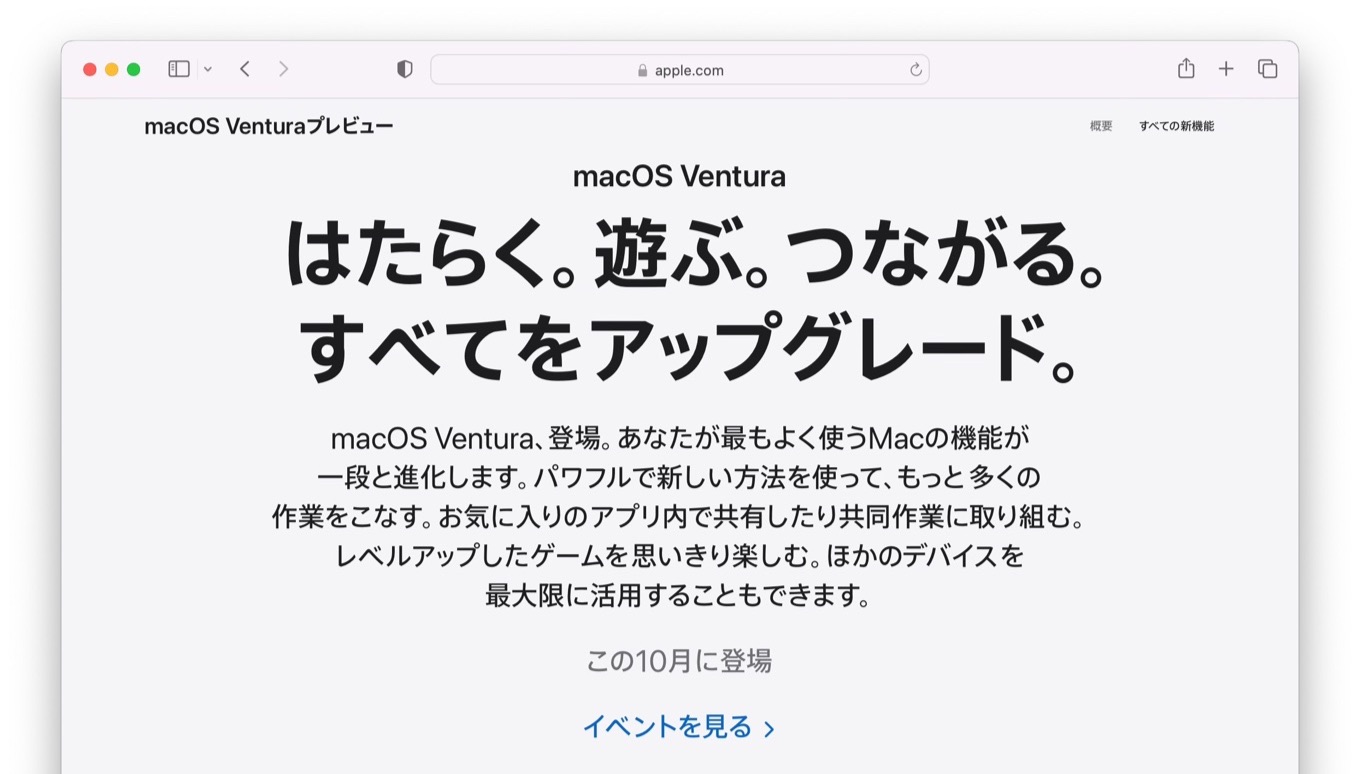
このmacOS 13 Venturaではセキュリティ機能が強化され、MicrosoftがWordやExcel、PowerPointなどのOfficeアプリやMicrosoft Edgeブラウザなどを自動的にアップデートさせ、常に最新の状態に保つ「Microsoft AutoUpdate」アプリがバックグラウンドで実行できなくなる場合があるとして、システム管理者向けに通知しています。
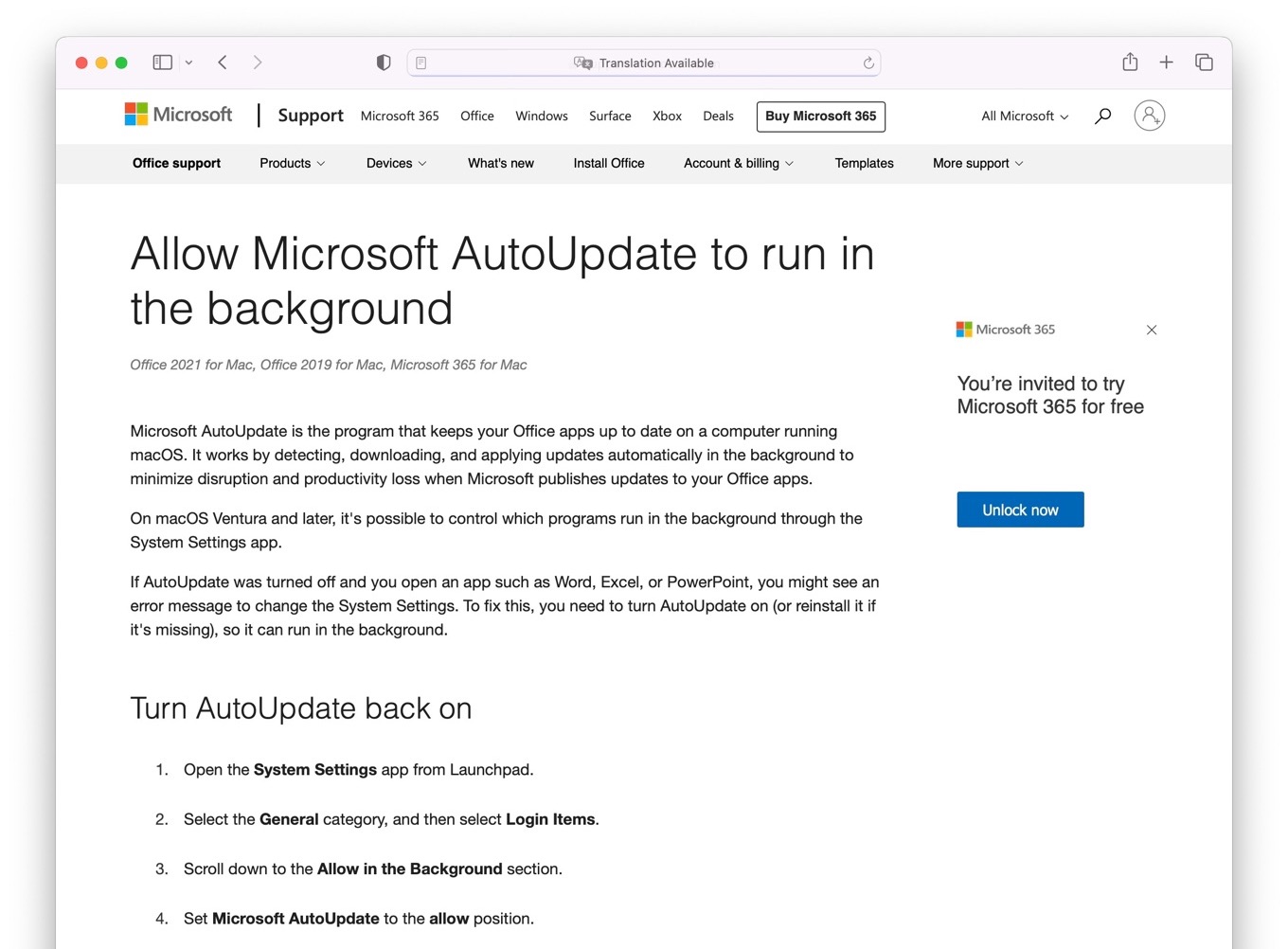
Microsoft AutoUpdate is the program that keeps your Office apps up to date on a computer running macOS. It works by detecting, downloading, and applying updates automatically in the background to minimize disruption and productivity loss when Microsoft publishes updates to your Office apps.On macOS Ventura and later, it’s possible to control which programs run in the background through the System Settings app.
Allow Microsoft AutoUpdate to run in the background – Microsoft
macOS 13 Venturaでのログイン項目の扱い
macOSではAdobeやMicrosoftなどの多くのサードパーティベンダーが、メインアプリ以外にLaunchAgent、LaunchDaemonなどのログイン項目を利用し、メインアプリが起動していな状態でも定期的にアップデートチェックなどを行っていますが、
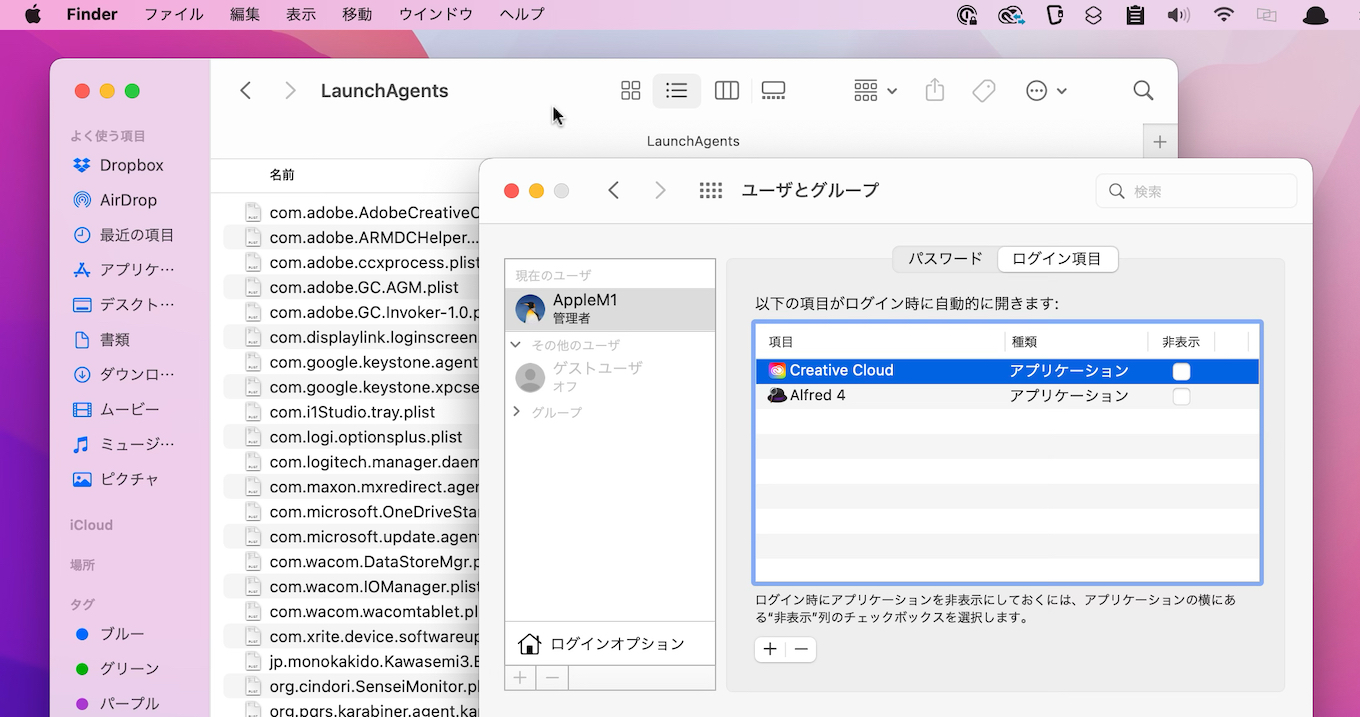
AdobeやMicrosoft製アプリに含まれるLaunchAgentやLaunchDaemon
Appleは2022年06月に開催したWWDC22のセッション「What’s new in privacy」の中で、macOS 13 Venturaでは、このログイン項目を監視する機能を追加し、メインアプリのインストール時にLaunchAgent、LaunchDaemon、その他ヘルパーツールがインストールされるとユーザーに通知を出し、
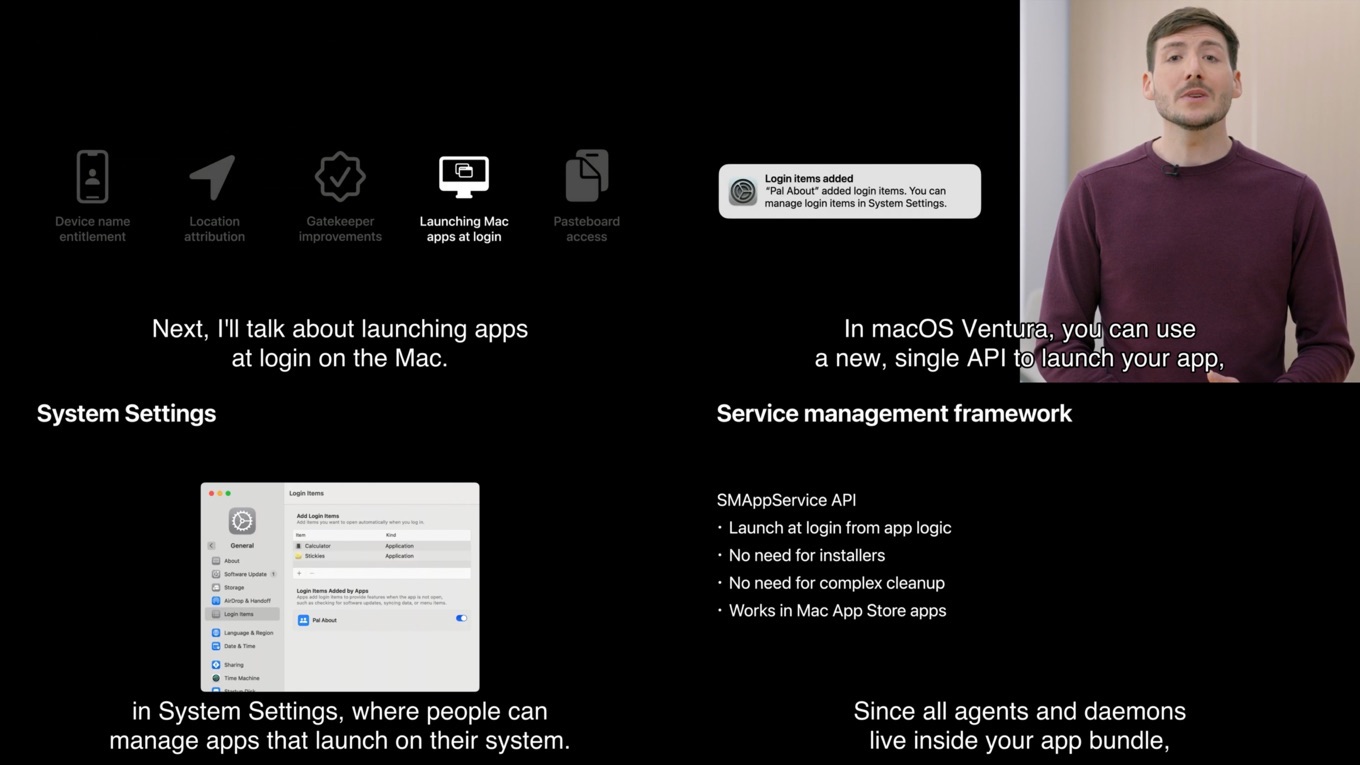
そのプログラムをログイン時/バックグラウンドで起動させたい場合はユーザーの許可を得る必要があると発表していたため、MicrosoftのAutoUpdateアプリも、このセキュリティ機能の制限を受けるようで、
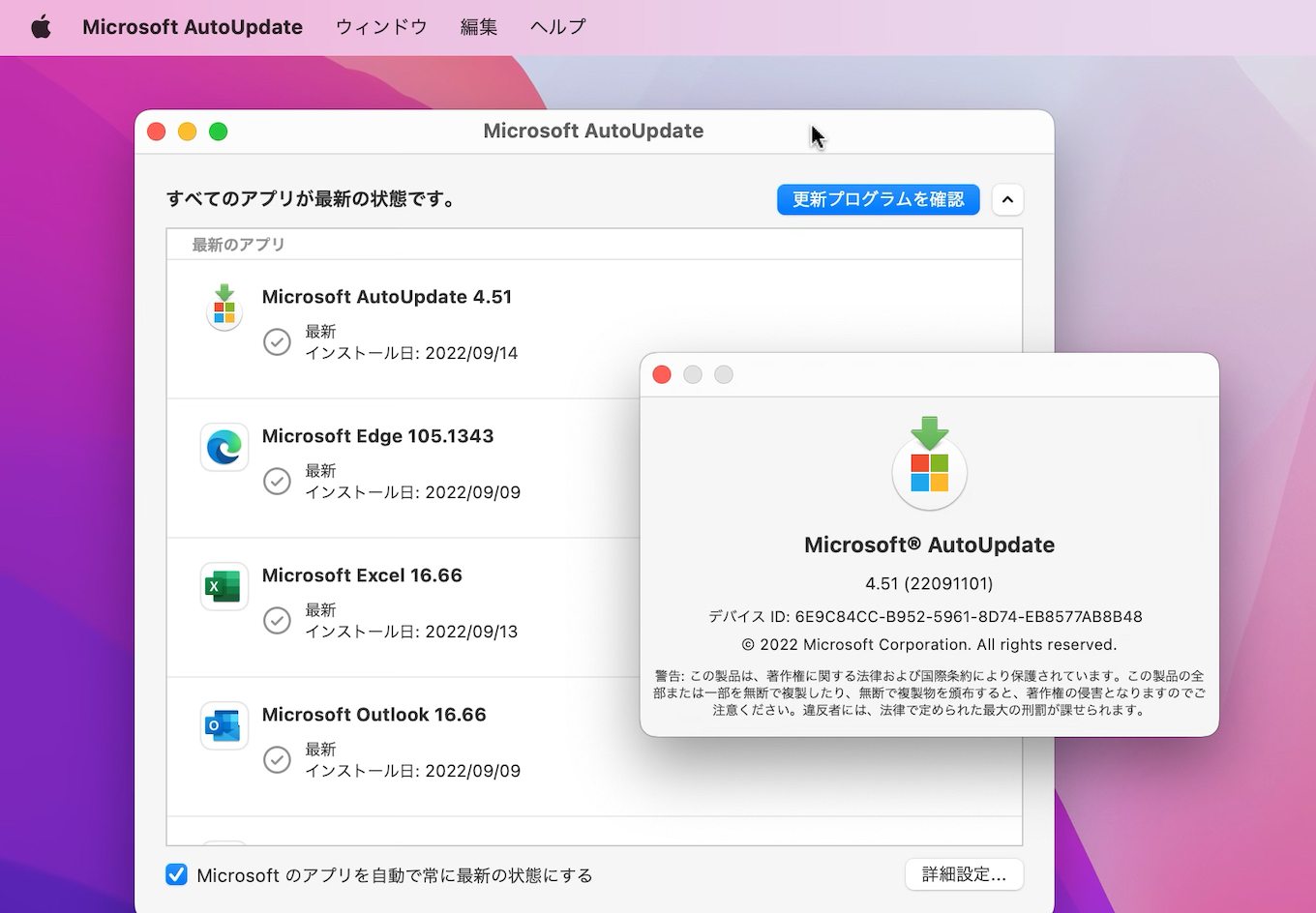
MicrosoftはmacOS 13 VenturaでWordなどを開いた際に、システム設定を変更するようエラーメッセージが表示されたら、以下の手順でAutoUpdateの実行許可を与えてやるようにシステム管理者向けに通知しているので、Officeユーザーの方は注意してください。
AutoUpdateをバックグラウンドで実行させる
- Launchpadからシステム設定*を開く。(*macOS 13 Venturaでは「システム環境設定」アプリが「システム設定」アプリに変更されます)
- [一般]カテゴリーの[ログイン項目]を開く。
- 「バックグラウンドでの実行を許可する」セクションまでスクロール。
- Microsoft AutoUpdateに実行を許可を与える。
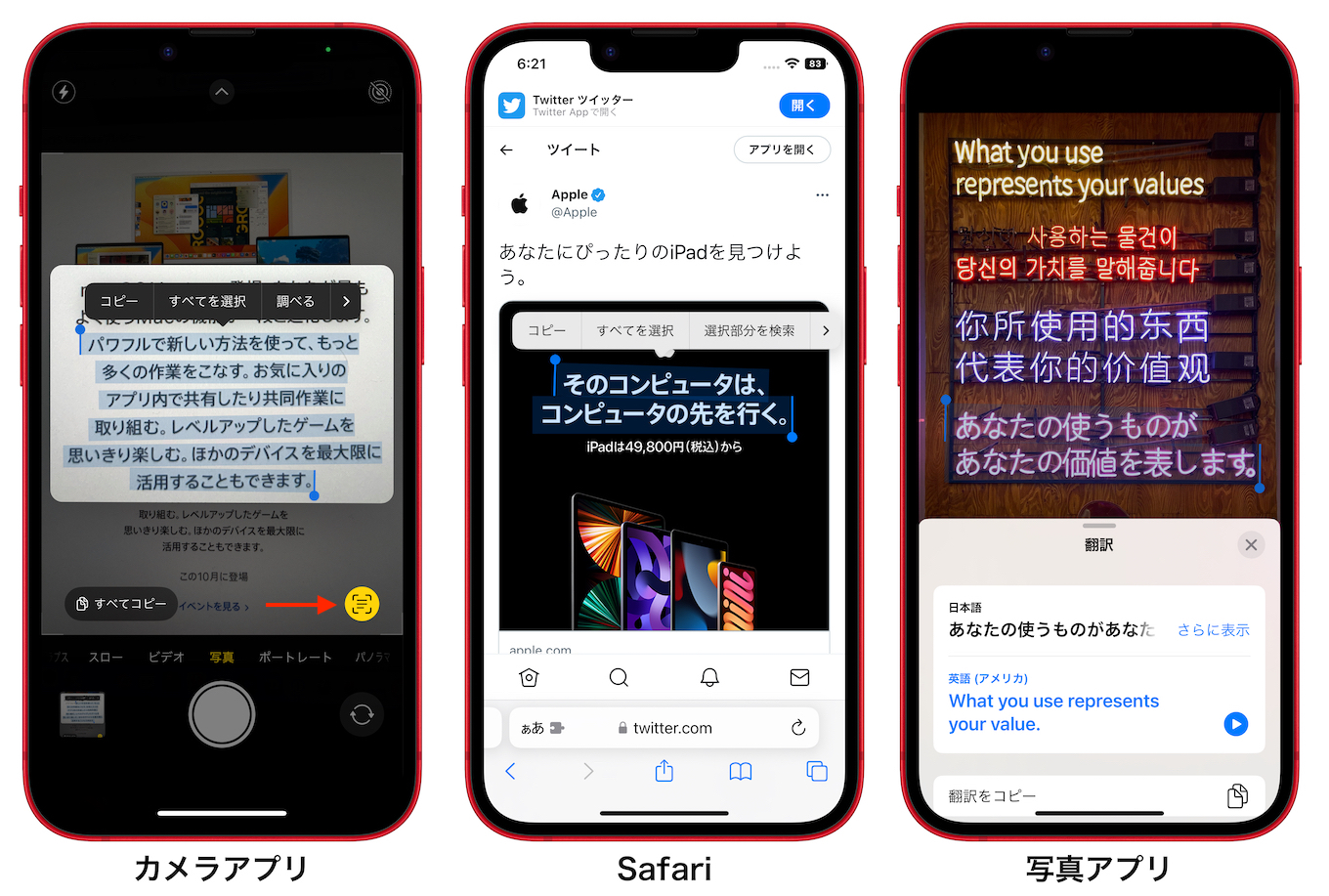
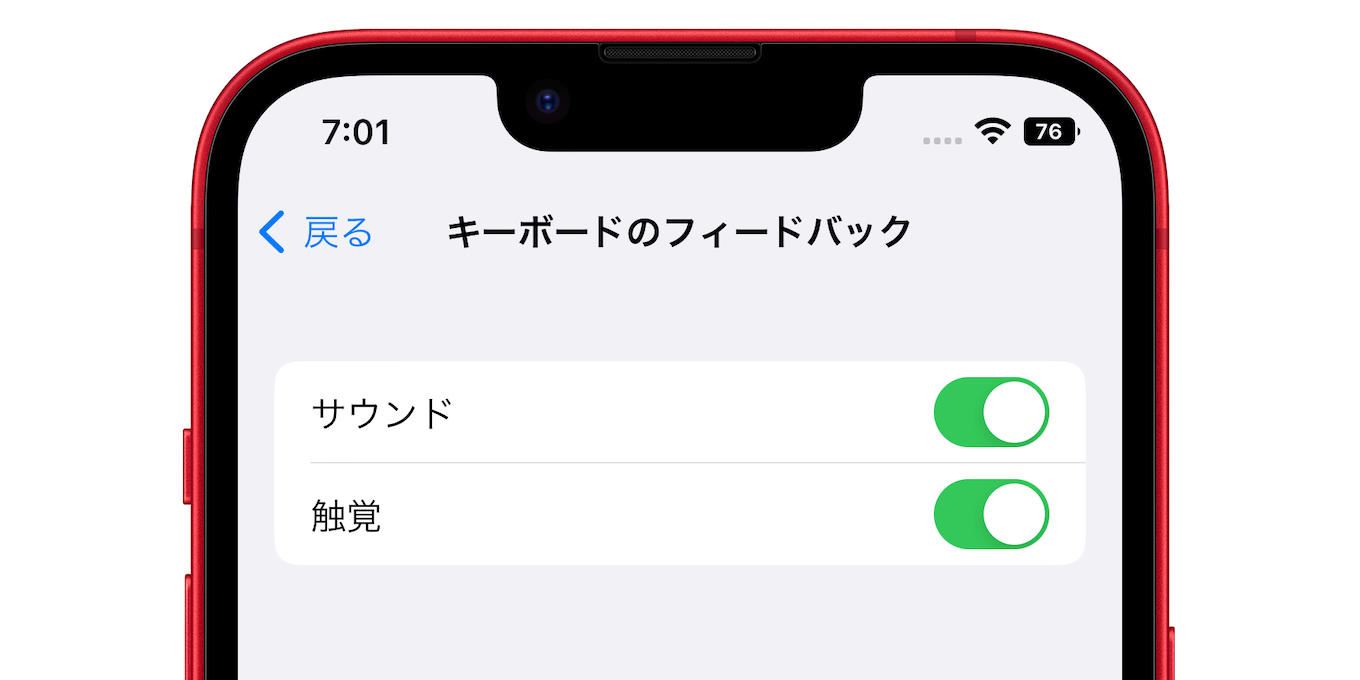
コメント